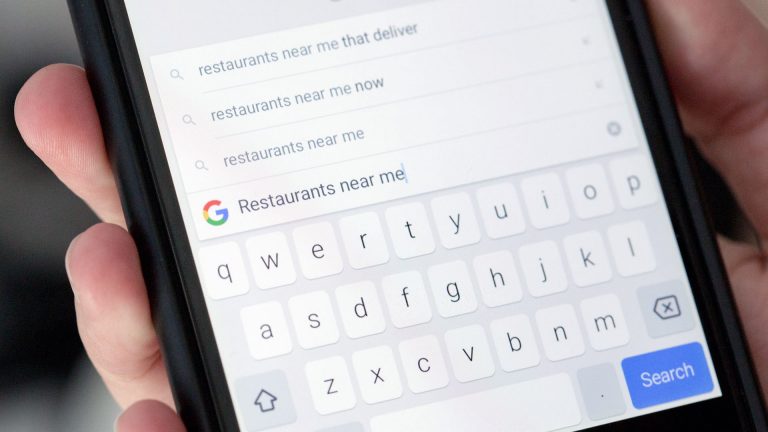Скрытые функции Android в параметрах разработчика: 5 секретных советов
Параметры разработчика включены по умолчанию, поэтому многие люди могут полностью использовать Android, не зная, что они существуют. После включения вас приветствует множество различных настроек, и многие из них могут показаться обычному человеку тарабарщиной. Однако есть много из них, которые очень полезны для повседневного использования. Ознакомьтесь с этими 5 «секретными» советами, которые помогут вам оптимизировать работу вашего смартфона и сделать его быстрее.
Получите немного больше от вашего Android-устройства с помощью опций разработчика. / © ANDROIDPIT
Включить параметры разработчика
Прежде всего, вам необходимо включить параметры разработчика на вашем Android. Для этого зайдите в «Настройки»> «О телефоне / планшете». Оттуда перейдите к номеру сборки и коснитесь его 7 раз. Не беспокойтесь о точном подсчете количества нажатий на нее, так как когда вы приблизитесь, появится небольшое уведомление. Если вы уже включали параметры разработчика в прошлом, при нажатии на номер сборки вы также получите уведомление о том, что вы уже включили параметры разработчика.
После того, как вы закончите это, вернитесь в главное меню настроек, и вы найдете параметры разработчика в подзаголовке Система.
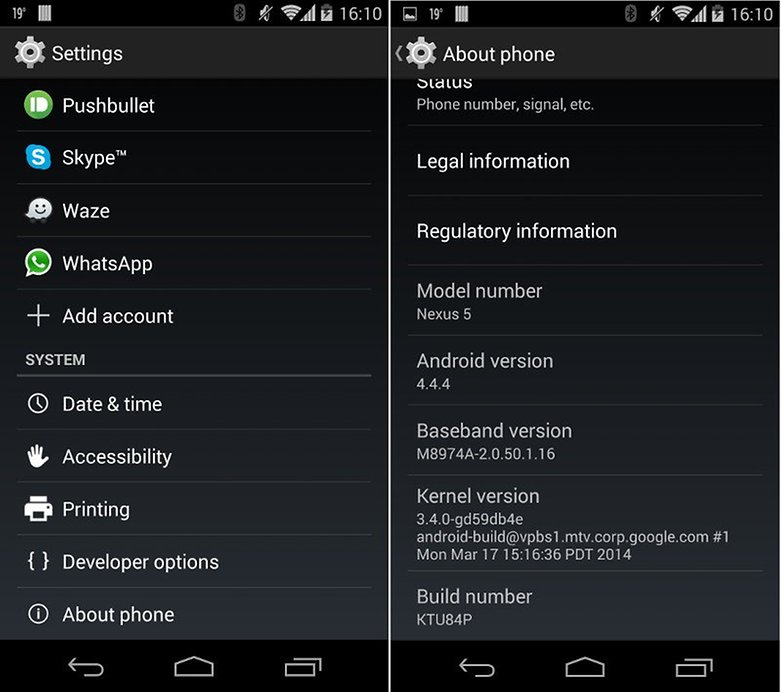
Если у вас не включены параметры разработчика, зайдите в «О телефоне / планшете» и несколько раз нажмите «Номер сборки». / © ANDROIDPIT
Ускорьте анимацию
Вероятно, это одно из самых обсуждаемых улучшений, которые вы можете настроить в параметрах разработчика. Вы можете полностью отключить анимацию, что заставит ваш телефон загружать приложения так быстро, как позволяет ваше оборудование, или даже сделать анимацию в два раза быстрее. При повседневном использовании я предпочитаю использовать последнее, так как мне нравится, когда анимация остается на месте, но при этом загружается быстрее.
Перейдите к параметрам разработчика и прокрутите вниз, пока не увидите масштаб анимации окна, масштаб анимации перехода и масштаб продолжительности аниматора. Если вам нужна самая быстрая анимация, установите для всех трех значений «0,5x», а если вы не хотите никакой анимации, установите для всех трех значение «Выкл.». Если в вашем устройстве есть хороший процессор, вы увидите, что время загрузки и общее использование значительно улучшатся.
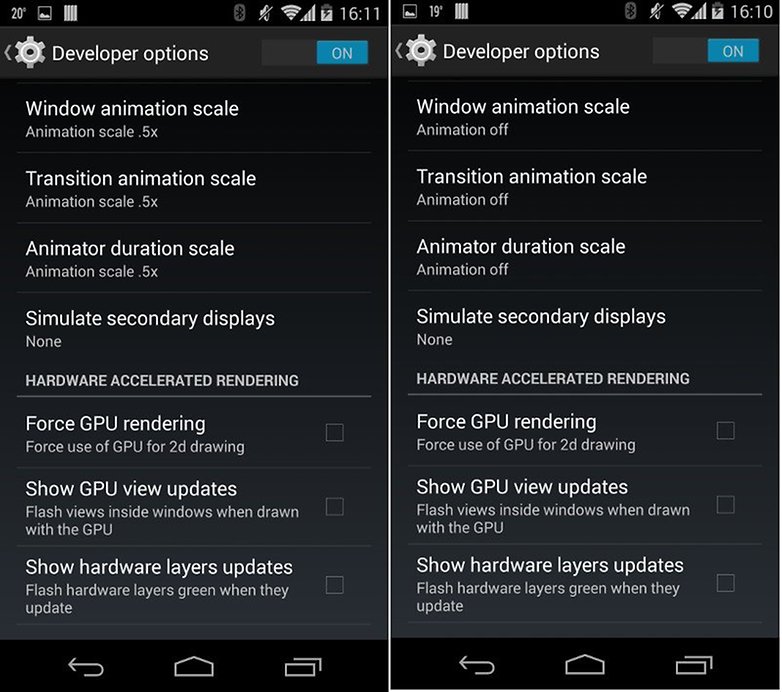
В зависимости от того, что вы хотите от своих анимаций, вы можете либо ускорить их, либо полностью отключить. / © ANDROIDPIT
Force 4x MSAA
Этот параметр позволяет улучшить качество графики в играх и приложениях, работающих под управлением OpenGL ES 2.0. Хотя это увеличивает требования к производительному оборудованию и быстрее расходует аккумулятор, вы заметите, что некоторые игры и приложения будут работать более плавно. Это делается путем сглаживания пикселей с помощью Техника множественного сглаживания сглаживания 4x.
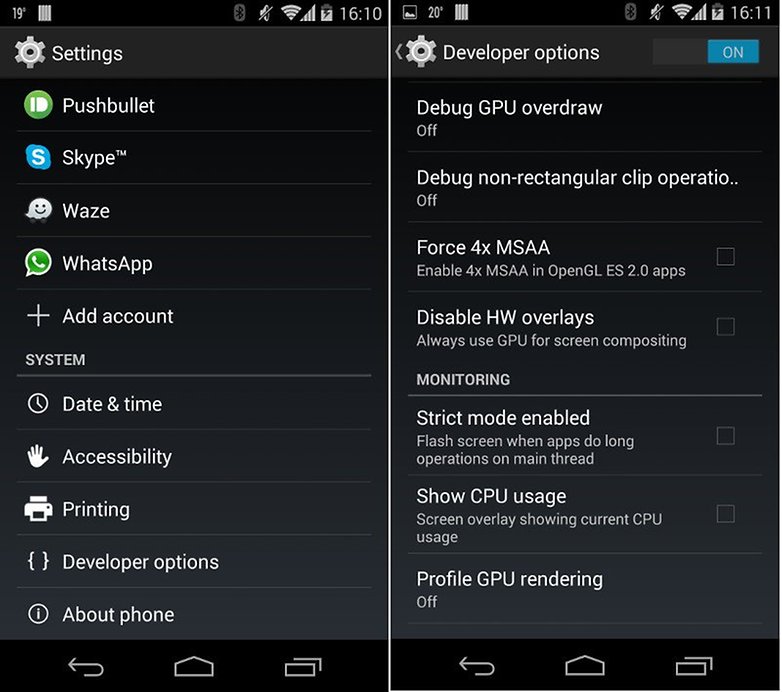
Включив Force 4x MSAA, вы получите прирост скорости работы приложений за счет времени автономной работы. / © ANDROIDPIT
Включить отладку по USB
Это еще один чрезвычайно удобный вариант, которым может воспользоваться каждый. Это позволяет программам получать доступ к вашему устройству, когда оно подключено к вашему ПК через USB-шнур. Это необходимый шаг перед рутированием вашего устройства, разблокировкой загрузчика и установкой пользовательского ПЗУ. Кроме того, это позволит вам сделать резервную копию информации об устройстве на вашем ПК.
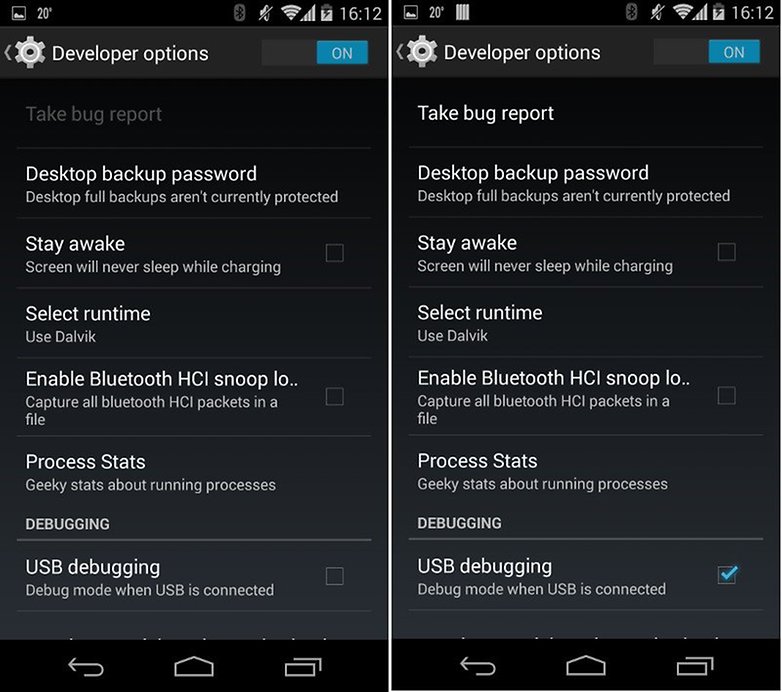
Включение отладки по USB позволяет улучшить обмен данными между вашим устройством и компьютером. / © ANDROIDPIT
Защита паролем для резервного копирования компьютера
Если вы включили отладку по USB, как мы говорили выше, и создали резервную копию на своем настольном компьютере, вы можете пойти еще дальше и убедиться, что она защищена, пока находится на вашем компьютере. Включив эту опцию, вы можете зашифровать свою копию с помощью пароля по вашему выбору. Однако обратите внимание: если вы забудете пароль, вы не сможете получить доступ к сохраненной резервной информации, поэтому убедитесь, что вы используете что-то, что вы не забудете, или запишите это где-нибудь.
Эмуляция расположения
Включив эту опцию и используя такое приложение, как Fake GPS Location, вы можете заставить свое устройство «подделывать» ваше местоположение в разные части мира. Хотя это несколько непрактично, это приведет к тому, что все приложения, использующие в себе информацию о местоположении, будут полагать, что вы находитесь рядом с тем местом, которое вы подделали: от пустынь Сахары в одну минуту до красивых Скалистых гор в другую.
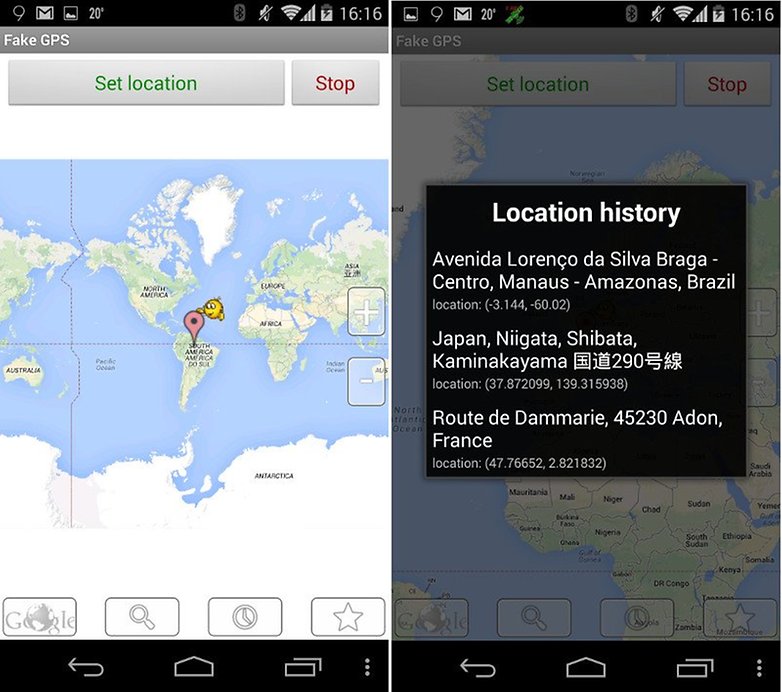
Включив эту опцию и используя такое приложение, как Fake GPS Location, вы можете подделать местоположение ваших устройств. / © ANDROIDPIT
Поддельное местоположение GPS
![]()
Что нужно знать: не играйте со всеми настройками в параметрах разработчика, если вы не знаете, что они делают. В любом случае, если вам удалось включить / отключить параметр, в котором вы не уверены, вы можете сбросить все изменения, переключив параметры разработчика на «Выкл.» В правом верхнем углу меню.
Вы пробовали какие-нибудь из этих уловок? Как они сработали для вас? Дайте нам знать об этом в комментариях!